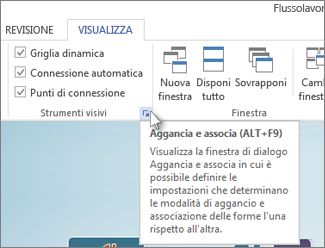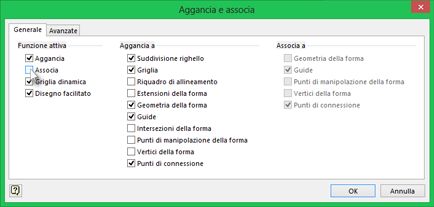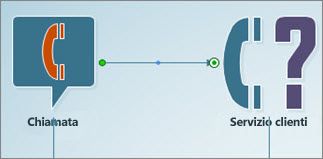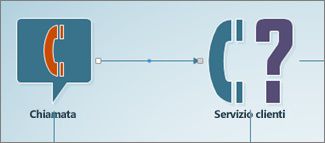L'associazione è ciò che mantiene forme e connettori associati tra loro. Quando l'associazione è attivata, è possibile spostare le forme e mantenere associati i connettori. Quando l'associazione è disattivata, è possibile spostare le forme e i connettori risulteranno scollegati.
Associare o rimuovere l'associazione dei connettori automaticamente
Le procedure seguenti cambiano l'impostazione di associazione predefinita per i connettori appena creati, ma non modificano l'impostazione di associazione per i connettori esistenti.
Disattivare l'associazione per impostazione predefinita per i connettori appena creati
-
Nel gruppo Strumenti visivi della scheda Visualizza fare clic sul pulsante di visualizzazione della finestra di dialogo
-
Nella scheda Generale della finestra di dialogo Aggancia e associa, in Funzione attiva, deselezionare la casella di controllo Associa.
Attivare l'associazione per impostazione predefinita per i connettori appena creati
-
Nella scheda Visualizza fare clic sul pulsante di visualizzazione della finestra di dialogo nel gruppo Strumenti visivi.
-
Nella scheda Generale della finestra di dialogo Aggancia e associa, in Funzione attiva, selezionare la casella di controllo Associa.
Associare o rimuovere l'associazione dei connettori singolarmente
Le procedure seguenti cambiano l'impostazione di associazione per i connettori esistenti, ma non modificano l'impostazione di associazione predefinita.
Determinare se un connettore è associato o non associato
Suggerimento Usare la funzionalità Zoom per vedere meglio i piccoli dettagli e usufruire di un maggior controllo: Zoom avanti (premere ALT+F6), Zoom indietro (ALT+MAIUSC+F6) e Adatta alla finestra (CTRL+MAIUSC+W).
-
Selezionare un connettore per verificare se è associato o non associato.
-
Si noti quanto segue:
-
Un connettore associato è contraddistinto da cerchi o punti verdi alle estremità.
-
Un connettore non associato è contraddistinto da punti bianchi o grigi alle estremità.
-
Rimuovere l'associazione da un'estremità di un connettore
-
Allontanare un'estremità del connettore trascinandola via dal punto di connessione della forma.
Solo l'estremità trascinata viene disconnessa. Se l'altra estremità del connettore era associata, resta tale.
Rimuovere l'associazione da entrambe le estremità di uno o più connettori
-
Eseguire una di queste operazioni:
-
Per rimuovere l'associazione da un connettore, selezionare il connettore e premere un qualsiasi tasto di direzione.
-
Per rimuovere l'associazione da più connettori contemporaneamente, tenere premuto il tasto CTRL e selezionare i connettori, quindi premere un qualsiasi tasto di direzione.
Tutti i connettori selezionati vengono scollegati dalle forme a cui sono connessi.
-
Associare un connettore a una forma
-
Selezionare l'estremità del connettore non associato e trascinarlo sulla forma o sul punto di connessione della forma che si desidera associare. Il contorno della forma o il punto di connessione è evidenziato in verde.
-
L’associazione di un connettore al punto di connessione di una forma crea una connessione statica mentre l'associazione di un connettore direttamente alla forma crea una connessione dinamica.
-
Vedere aggiungere connettori tra le forme per ulteriori dettagli e informazioni.Inizio pagina
Vedere anche
Modificare frecce, linee o punti di connessione